
Viele Xbox One-Spieler haben ein frustrierendes Problem mit ihren Geräten - das Mikrofon, das sie auf ihrem Xbox One-Controller verwenden, funktioniert nicht richtig. Dies geschieht, wenn sie versuchen, mit ihrem Headset mit ihren Freunden zu chatten.
Sie können sehr verärgert sein, wenn Sie dieses Problem bekommen. Das Mikrofon Ihres Headsets kann Ihre Stimme nicht aufnehmen. Sie können hören, was Ihre Freunde sagen, aber sie können Sie nicht hören. Sie können einfach nicht mit Ihren Freunden sprechen!
Mach dir keine Sorgen! Es ist immer noch möglich, Ihr Mikrofon wieder normal zu machen. Sie können die Tipps wie folgt ausprobieren. Sie haben vielen Xbox One-Benutzern geholfen, ihr Mikrofon zu reparieren. Und sie können Ihnen vielleicht helfen.
Befolgen Sie diese Methoden, um das Problem mit dem nicht funktionierenden Xbox One-Mikrofon zu beheben:
- Führen Sie grundlegende Überprüfungen an Ihrem Controller und Headset durch
- Überprüfen Sie Ihre Xbox-Profileinstellungen
- Starten Sie Ihre Xbox One-Konsole vollständig neu
- Reparieren oder ersetzen Sie Ihre Geräte
Methode 1: Führen Sie grundlegende Überprüfungen an Ihrem Controller und Headset durch
Sobald Sie feststellen, dass das Mikrofon auf Ihrer Xbox One nicht funktioniert, müssen Sie zunächst einige grundlegende Fehlerbehebungsmaßnahmen durchführen.
1) Überprüfen Sie, ob Ihr Headset ordnungsgemäß an Ihren Controller und Ihr Controller an Ihre Konsole angeschlossen ist. Wenn Sie sich nicht sicher sind, schließen Sie Ihr Headset wieder an Ihren Controller an (stecken Sie den Headset-Anschluss fest in den Anschluss Ihres Controllers) und schließen Sie Ihren Controller wieder an Ihre Konsole an oder synchronisieren Sie ihn erneut.
2) Stellen Sie sicher, dass Ihr Headset nicht stummgeschaltet ist. Überprüfen Sie die Stummschalttaste auf Ihrem Headset oder die Audioeinstellungen auf Ihrer Xbox One. Möglicherweise müssen Sie auch die Audioeinstellungen anpassen, um die Mikrofonlautstärke zu erhöhen (dies kann dazu führen, dass Ihre Stimme klarer und lauter wird).
3) Überprüfen Sie Ihre Geräte und Kabel sorgfältig und prüfen Sie, ob von außen etwas nicht stimmt. Sie können auch mit einem anderen Headset oder Controller oder sogar einer anderen Konsole testen, um zu überprüfen, wo sich das Problem befindet. Wenn Sie Hardwareprobleme feststellen, müssen Sie dies möglicherweise tun Lassen Sie Ihren Controller reparieren oder ersetzen .
Methode 2: Überprüfen Sie Ihre Xbox-Profileinstellungen
Ihr Mikrofon auf Xbox One ist möglicherweise stummgeschaltet, da Ihre Profileinstellungen Ihre Sprachkommunikation einschränken. Sie können Ihre Profileinstellungen überprüfen und feststellen, ob das Mikrofon in Ihrem Konto gesteuert wird.
(Wenn Sie ein untergeordnetes Konto verwenden, sollten Sie sich in dessen übergeordnetem Konto anmelden, bevor Sie die folgenden Schritte ausführen können.)
1) Drücken Sie die Xbox-Taste auf Ihrem Controller.
2) Wählen die Einstellungen und Alle Einstellungen .
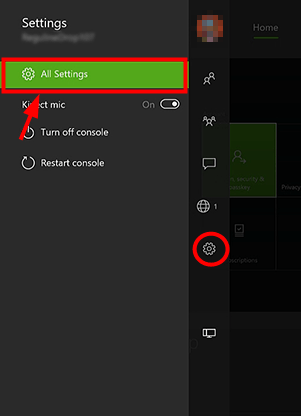
3) Wählen Konto und dann Datenschutz und Online-Sicherheit .
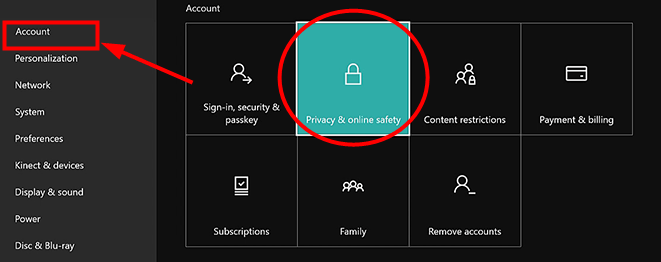
4) Wählen Details anzeigen und anpassen .
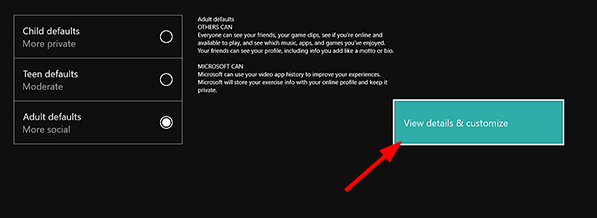
5) Wählen Kommunizieren Sie mit Stimme und Text und wählen Sie dann aus, mit wem Sie sprechen möchten (normalerweise) deine Freunde oder jeder ).
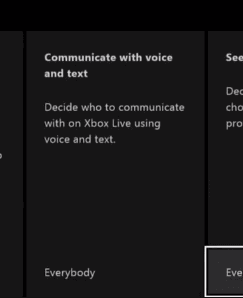
6) Überprüfen Sie, ob Sie mit Ihren Freunden über das Mikrofon chatten können.
Methode 3: Starten Sie Ihre Xbox One-Konsole vollständig neu
Das Problem mit Ihrem Xbox One-Mikrofon funktioniert möglicherweise nicht aufgrund von Problemen auf Ihrer Xbox One-Konsole. Diese Probleme können durch einen vollständigen Neustart Ihrer Konsole behoben werden. Sie können Ihre Xbox One-Konsole neu starten und prüfen, ob dies Ihr Problem beheben kann.
1) Drücken Sie die Xbox-Taste auf der Vorderseite Ihrer Xbox One-Konsole, bis sie vollständig heruntergefahren ist (dies dauert etwa 10 Sekunden).

2) Ziehen Sie das Netzkabel von Ihrer Konsole ab und lassen Sie es etwa 10 Sekunden lang stehen. Dadurch wird die Stromversorgung Ihrer Xbox One zurückgesetzt.
3) Stecken Sie das Netzkabel in Ihre Konsole. Drücken Sie dann die Xbox-Taste an der Vorderseite Ihrer Konsole, um sie einzuschalten.
4) Überprüfen Sie Ihr Mikrofon und prüfen Sie, ob es jetzt funktioniert.
Methode 4: Reparieren oder ersetzen Sie Ihr Gerät
Wenn Sie Hardwareprobleme festgestellt haben oder die oben genannten Methoden Ihnen nicht helfen können, müssen Sie Ihre Geräte (Ihr Xbox One-Headset, Ihre Konsole oder Ihren Controller) reparieren oder ersetzen lassen. Wenn für Ihre Geräte noch Garantie besteht, können Sie sich an den Microsoft-Support oder die Anbieter Ihrer Geräte wenden und diese um Hilfe bitten.
![[Gelöst] SteelSeries Arctis 1 Mikrofon funktioniert nicht](https://letmeknow.ch/img/sound-issues/81/steelseries-arctis-1-mic-not-working.jpg)




![[BEHOBEN] Skyrim startet nicht | Tipps für 2024](https://letmeknow.ch/img/knowledge-base/75/skyrim-won-t-launch-2024-tips.png)
